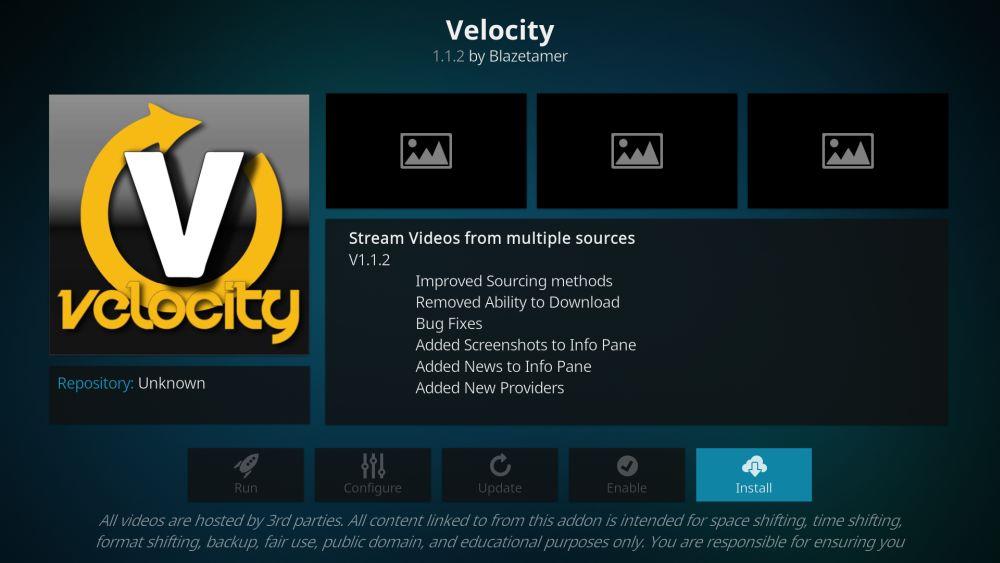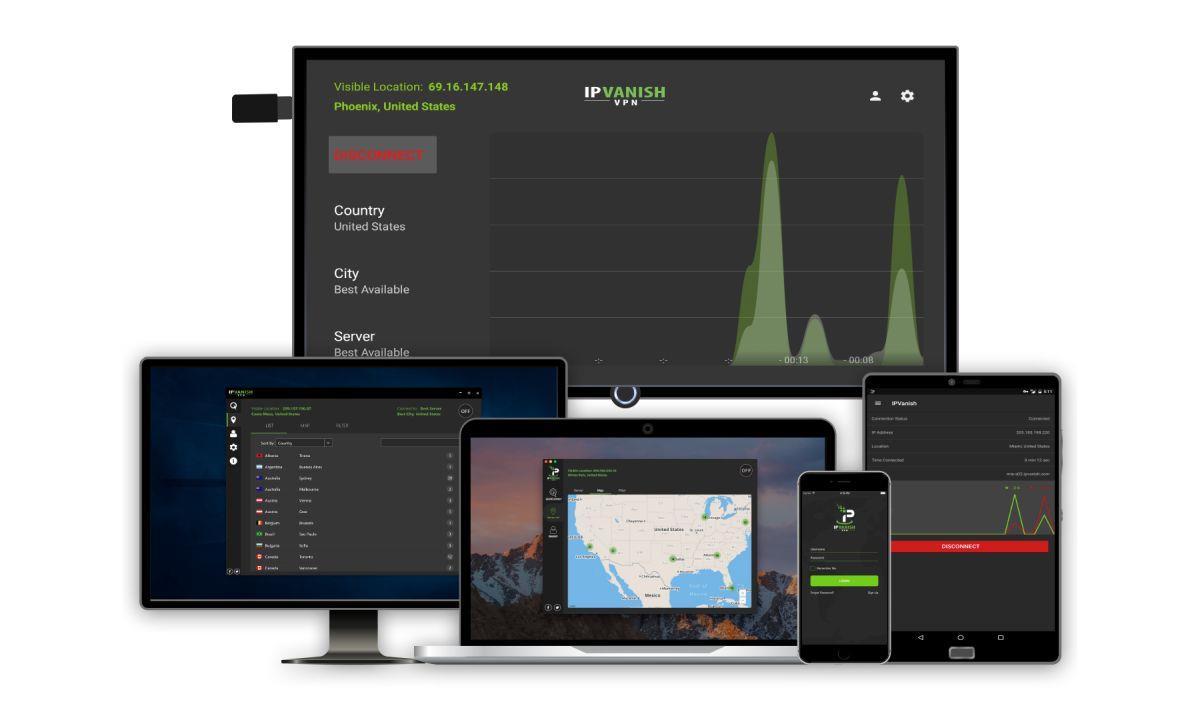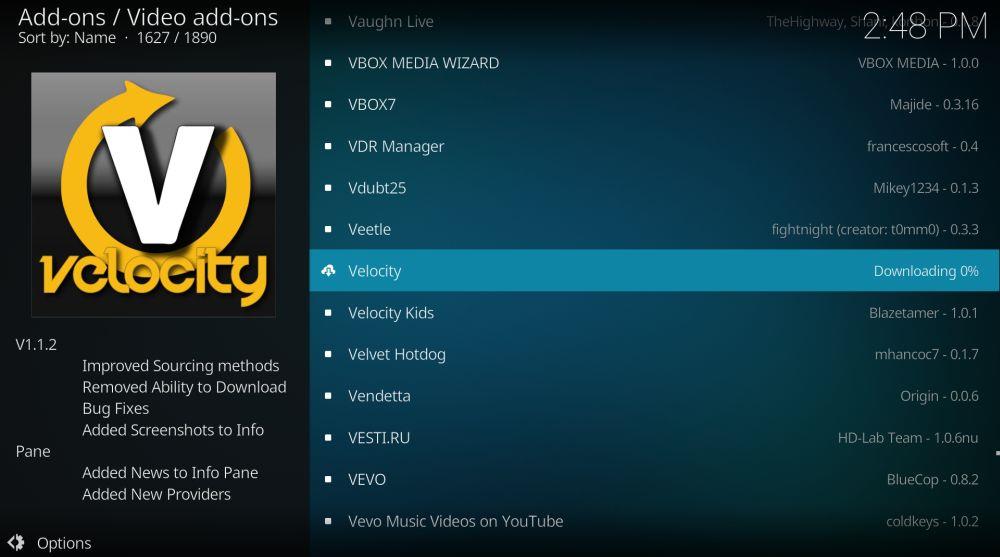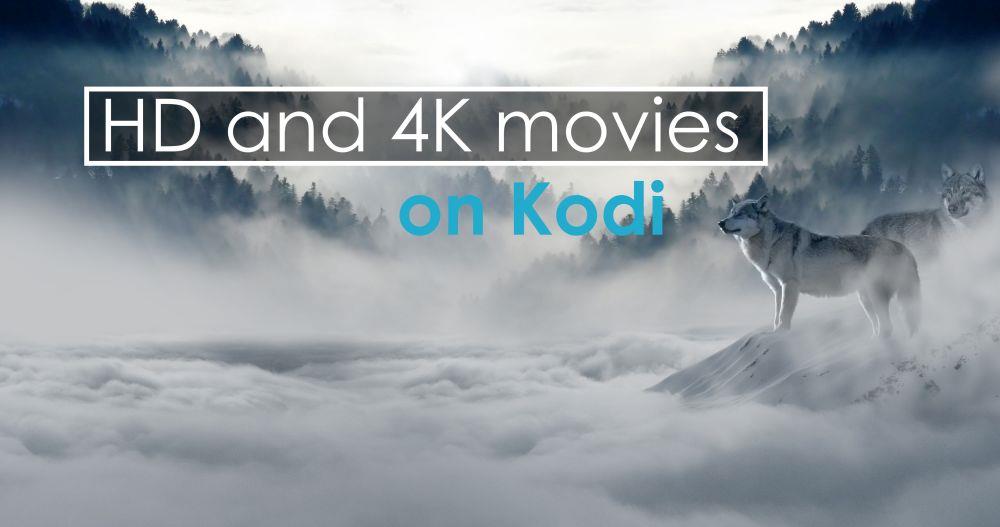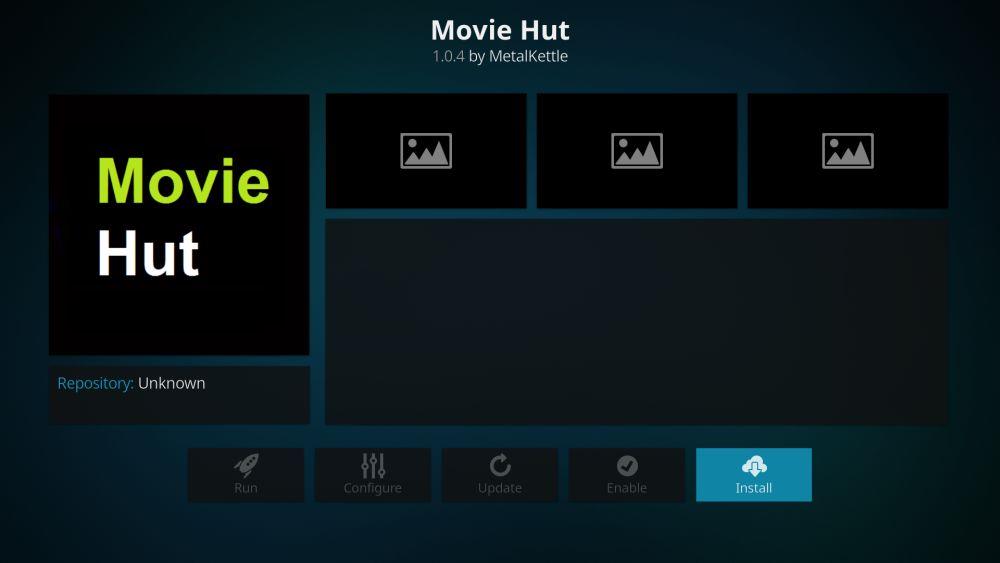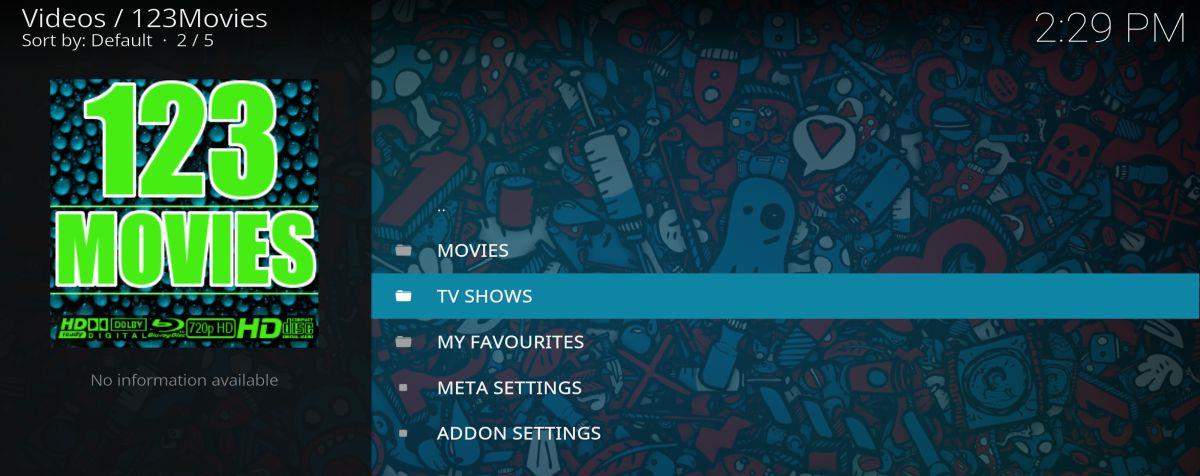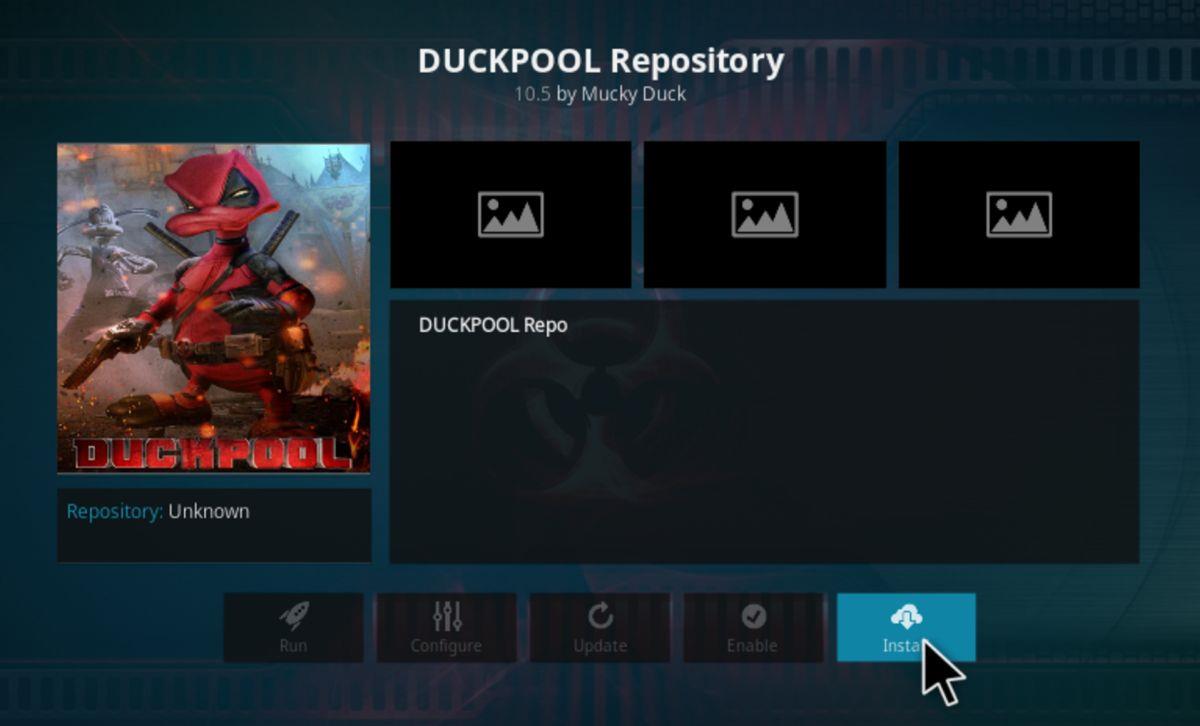Jeśli używasz Kodi w swoim systemie kina domowego, to już wiesz, jak świetnie to oprogramowanie wyświetla pliki zapisane w sieci. Ale czy wiesz, że można go również używać do strumieniowego przesyłania treści przez internet? Możesz rozszerzyć możliwości oprogramowania Kodi za pomocą dodatków, czyli niewielkich rozszerzeń, które dodają nowe funkcjonalności do Twojego systemu. Dzięki dodatkowi Velocity do Kodi możesz oglądać najnowsze filmy i programy telewizyjne na żądanie.
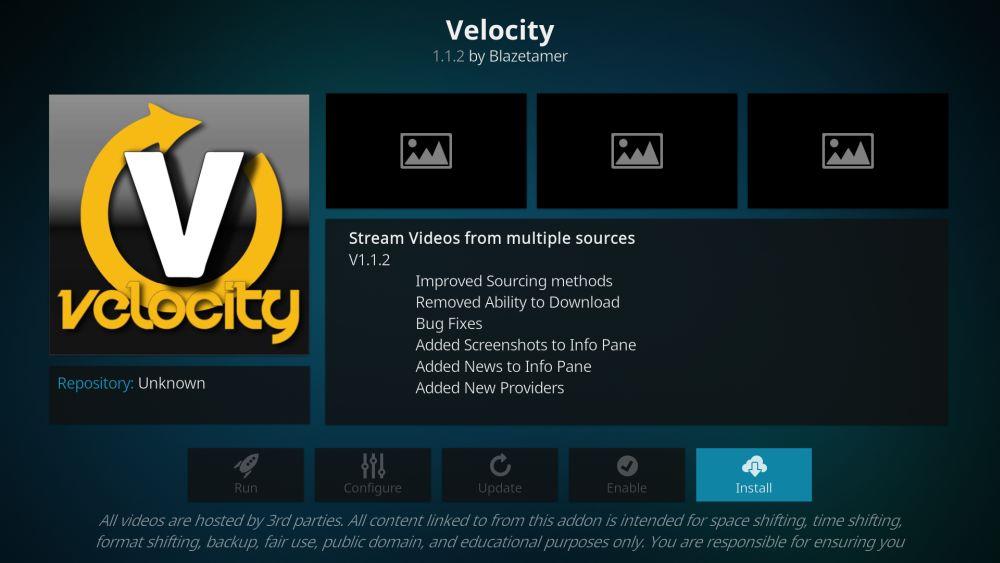
Velocity to idealny dodatek dla każdego, kto chce oglądać więcej filmów strumieniowo w domu. Czytaj dalej, aby poznać szczegółowe instrukcje dotyczące instalacji i korzystania z tego dodatku, a także wskazówki dotyczące innych podobnych dodatków do Kodi, które mogą Ci się spodobać.
Zdobądź VPN nr 1
68% zniżki + 3 miesiące gratis
Streamujesz w Kodi? Szybkie przypomnienie
Zanim zaczniemy instalować i używać dodatku Velocity do Kodi, musimy najpierw zwrócić uwagę na ważną kwestię bezpieczeństwa. Samo oprogramowanie Kodi jest open source i w pełni legalne . Jednak niektóre dodatki do Kodi są tworzone przez zewnętrznych deweloperów i dlatego znajdują się w szarej strefie prawnej. Dodatki umożliwiające strumieniowanie treści mogą naruszać prawo w każdym miejscu zamieszkania.
Z tego powodu niezwykle ważne jest, aby zadbać o bezpieczeństwo przed korzystaniem z Kodi z dodatkami. Nie chcesz przecież narazić się na karę pieniężną lub coś gorszego z powodu dostępu do treści chronionych prawem autorskim! Najlepszym sposobem na zapewnienie sobie bezpieczeństwa podczas korzystania z tych dodatków jest korzystanie z VPN. To oprogramowanie działa na Twoim komputerze (niezależnie od tego, czy jest to komputer PC, Mac, telefon czy tablet) i szyfruje wszystkie dane opuszczające Twój komputer. To szyfrowanie oznacza, że nikt, nawet Twój dostawca usług internetowych, nie mo��e zobaczyć, jakie dane wysyłasz, do jakich stron uzyskujesz dostęp ani jakie treści pobierasz.
Oprócz zapewnienia bezpieczeństwa, możesz również użyć VPN, aby ominąć regionalne ograniczenia dotyczące treści. Na przykład niektóre strony internetowe będą działać tylko wtedy, gdy dostęp do nich uzyskasz z określonej lokalizacji fizycznej, takiej jak BBC iPlayer, z którego możesz korzystać tylko w Wielkiej Brytanii. Jeśli znajdujesz się poza Wielką Brytanią, nie możesz przesyłać strumieniowo programów z tej strony. Jeśli jednak masz VPN, możesz sprawić, że strona będzie wyglądała tak, jakbyś uzyskiwał do niej dostęp z innej lokalizacji – w tym przypadku z Wielkiej Brytanii – i będziesz mógł przesyłać strumieniowo treści.
Wreszcie, warto również korzystać z VPN, gdy korzystasz z niezabezpieczonej sieci, takiej jak otwarta sieć Wi-Fi w kawiarni. W takiej sytuacji, jeśli nie zachowasz ostrożności, istnieje ryzyko, że złośliwi użytkownicy uzyskają dostęp do Twoich danych. Korzystanie z VPN zapewni, że nikt nie będzie miał dostępu do Twoich prywatnych danych, takich jak treść wiadomości czy dane karty kredytowej.
Nasza najlepiej polecana usługa VPN
Jak więc wybrać VPN? Dostępnych jest mnóstwo usług VPN, więc na jakie funkcje warto zwrócić uwagę przy wyborze? Aby odpowiedzieć na to pytanie, omówimy czynniki, które należy wziąć pod uwagę przy wyborze VPN, a następnie zaproponujemy naszą ulubioną usługę VPN do korzystania z Kodi.
Najważniejsze cechy sieci VPN to:
- Brak rejestrowania . Celem VPN jest zapewnienie prywatności i bezpieczeństwa, dlatego nie chcesz, aby dostawca VPN przechowywał rejestry Twojego korzystania z danych. W takim przypadku organy ścigania mogłyby zmusić go do udostępnienia swoich rejestrów Twojego korzystania z internetu, podobnie jak Twój dostawca usług internetowych. Jedynym sposobem, aby tego uniknąć i zapewnić sobie pełne bezpieczeństwo, jest korzystanie z VPN, który nie przechowuje żadnych rejestrów Twojego korzystania z internetu.
- Szybkie połączenie . Sieci VPN z pewnością nieco spowolnią Twoje połączenie internetowe, ponieważ dane muszą zostać przesłane na inny serwer, zanim do Ciebie dotrą. Szybka sieć VPN spowoduje jednak ledwo zauważalne spowolnienie, a wolna sieć VPN sprawi, że Twoje strony będą się ładować bardzo wolno i będziesz czekać w nieskończoność na buforowanie filmów. Szukaj jak najszybszego i niezawodnego połączenia, jakie możesz znaleźć.
- Rodzaj dozwolonego ruchu . Niektórzy dostawcy VPN nakładają ograniczenia na rodzaj dozwolonego ruchu – na przykład wiele VPN-ów nie zezwala na torrenty ani inne pobieranie plików P2P przez swoje sieci. Jeśli chcesz korzystać z torrentów, sprawdź, które VPN-y to umożliwiają, zanim zdecydujesz się na korzystanie z któregoś z nich.
Możesz mieć ochotę skorzystać z jednej z wielu darmowych usług VPN i zaoszczędzić trochę pieniędzy, ale odradzamy to. Darmowe sieci VPN muszą skądś zarabiać, a często gromadzone przez nie dane o Twoim korzystaniu z internetu – nawet Twoje dane prywatne – mogą być sprzedawane innym firmom. Alternatywnie, wiele darmowych sieci VPN oferuje bardzo wolne połączenia lub limity przepustowości, co ogranicza Twoją swobodę przeglądania. Aby zapewnić sobie najlepsze wrażenia, uważamy, że warto zapłacić trochę pieniędzy w zamian za bezpieczeństwo i prywatność, jakie oferuje renomowana i niezawodna sieć VPN.
IPVanish
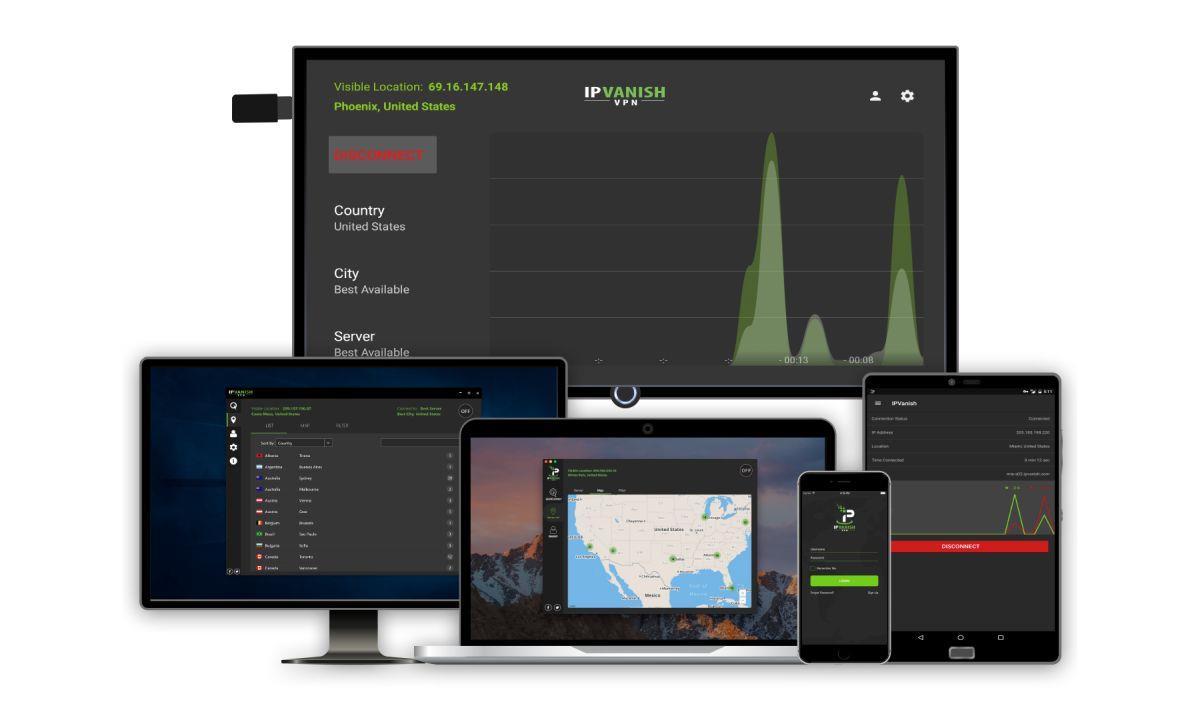
Naszą ulubioną usługą VPN do korzystania z Kodi jest IPVanish. Ten dostawca stosuje ścisłą politykę braku logów, oferuje błyskawiczne prędkości połączenia i obsługuje wszystkie rodzaje ruchu, w tym P2P i torrenty. Spełnia więc wszystkie nasze wymagania.
IPVanish posiada również dużą liczbę serwerów: ponad 850 w ponad 60 krajach na całym świecie, więc bez problemu znajdziesz serwer i uzyskasz dostęp do interesujących Cię treści internetowych. Inne funkcje, które czynią go naszym faworytem, to brak limitu przepustowości, możliwość jednoczesnego pobierania oraz program dla systemów Windows i Mac, a także aplikacje na Androida i iOS, dzięki czemu możesz korzystać z tej jednej usługi, aby chronić wszystkie swoje urządzenia jednocześnie.
IPVanish oferuje 7-dniową gwarancję zwrotu pieniędzy, co oznacza, że masz tydzień na przetestowanie usługi bez ryzyka. Warto dodać, że czytelnicy WebTech360 Tips mogą zaoszczędzić aż 60% na rocznym planie IPVanish , co obniża cenę miesięczną do zaledwie 4,87 USD/miesiąc.
Jak zainstalować dodatek Velocity do Kodi
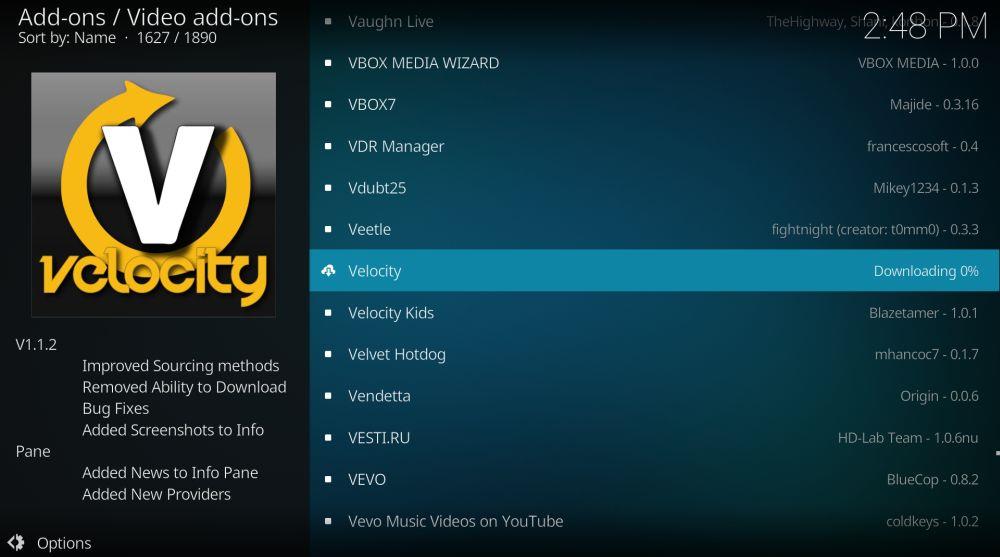
Teraz, gdy Twoja sieć VPN jest już skonfigurowana, pokażemy Ci kroki, które należy wykonać, aby zainstalować dodatek Velocity w systemie Kodi. Zaczniemy od dodania SuperRepo do naszego systemu (serwera, który przechowuje dane potrzebne do pobrania dodatku). Oto samouczek . Po zainstalowaniu SuperRepo wykonaj następujące czynności, aby zainstalować sam dodatek:
- Wybierz Dodatki z menu po lewej stronie
- Teraz kliknij Zainstaluj z repozytorium w menu po lewej stronie
- Wybierz opcję SuperRepo all z listy
- Kliknij na Dodatki wideo
- Kliknij Velocity , aby otworzyć stronę z informacjami o dodatku. Wybierz „Instaluj” z menu po lewej stronie.
- Poczekaj chwilę, aż zobaczysz powiadomienie informujące o zainstalowaniu dodatku.
- Skończyliśmy i możesz już oglądać!
Co można zrobić za pomocą dodatku Velocity?
Zacznijmy od instrukcji, które będą Ci potrzebne, aby zacząć korzystać z dodatku Velocity:
- Zacznij od ekranu głównego Kodi
- Wybierz WIDEO , a następnie Dodatki
- Znajdź Velocity na liście. Znajdziesz ją po ikonie dużego białego V z żółtym napisem dookoła.
- Kliknij link, a dodatek się otworzy
- Znajdziesz opcje przesyłania strumieniowego treści: Filmy i Programy TV . W tym menu znajdziesz również opcje ustawień, takie jak Ustawienia ogólne i Ustawienia scrapera, ale teraz nie musisz się nimi bawić.
- Kliknij Filmy , a zobaczysz opcje sortowania w innym menu: Popularne , Trendy , Najczęściej oglądane , Najczęściej odtwarzane , Najczęściej kolekcjonowane , Kasa biletowa i Szukaj
- Lubimy korzystać z opcji „Popularne” , aby znaleźć filmy, o których dużo się mówi, ale o których być może jeszcze nie słyszałeś. To świetne miejsce do przeglądania, gdy chcesz obejrzeć coś nowego, ale nie wiesz, co wybrać.
- W sekcji otworzy się lista filmów, którą możesz przewijać. Wybierz interesujący Cię film i kliknij jego tytuł.
- Otworzy to ogromną listę źródeł dla tego filmu, co jest dużą zaletą tego dodatku. Zazwyczaj znajdziesz wiele różnych serwisów streamingowych i kilka linków do filmu na każdej z nich. To świetne, ponieważ oznacza to, że masz mnóstwo linków do wyboru, więc bardzo prawdopodobne jest znalezienie wysokiej jakości, działającego strumienia.
- Nazwa witryny hostingowej będzie napisana kolorem po lewej stronie, ale spójrz również na biały tekst po prawej stronie. To pokaże Ci, czy link jest średniej czy wysokiej jakości, a także czy plik został skopiowany z płyty DVD lub innego źródła.
- Kliknij nazwę witryny hostującej, a strumień zostanie otwarty
- Teraz wystarczy wziąć popcorn i cieszyć się filmem!
Jeśli chcesz obejrzeć program telewizyjny zamiast filmu, wykonaj te same kroki, co powyżej, ale wybierz sekcję „Programy telewizyjne”. Znajdziesz tam podobną listę programów, które zostały zaktualizowane i są popularne, a także wyszukiwarkę, która pomoże Ci znaleźć interesujący Cię program.
Jedną z funkcji, której Velocity nie posiada, jest możliwość sortowania filmów według roku, co pozwala na znalezienie filmu z określonego okresu. Jeśli zależy Ci na tej opcji, sugerujemy wypróbowanie dodatku takiego jak Movie Hut . Dodatek Velocity najlepiej sprawdza się w wyszukiwaniu nowszych filmów, a nie starszych klasyków.
Kolejną zaletą i wadą Velocity jest sekcja „Box Office” na liście filmów. Wyświetla ona wszystkie najnowsze filmy, w tym te, które wciąż są w kinach. To dobry sposób na oglądanie nowych filmów, które niedawno weszły na ekrany. Jednak te filmy zazwyczaj mają niższą jakość, ponieważ wersje wysokiej jakości pojawiają się dość długo. Jeśli więc chcesz obejrzeć film w wysokiej rozdzielczości, musisz poczekać kilka tygodni po premierze, zanim w tym dodatku znajdziesz link do streamingu HD .
Największymi zaletami Velocity są ogromna liczba źródeł dostępnych dla każdego filmu oraz szybkość linków. Po kliknięciu linku załaduje się on błyskawicznie i nie trzeba czekać na buforowanie pliku.
Prędkość, instalacja nie powiodła się
Jeśli uwielbiasz używać swojego systemu Kodi do strumieniowego przesyłania filmów i programów telewizyjnych, a skończyły Ci się materiały do oglądania w dodatku Velocity lub masz problemy z jego instalacją, możemy polecić Ci kilka podobnych dodatków do wypróbowania. Każdy z tych dodatków Kodi zapewni Ci jeszcze więcej możliwości strumieniowania!
Nie można zainstalować: Alternatywy dla Velocity
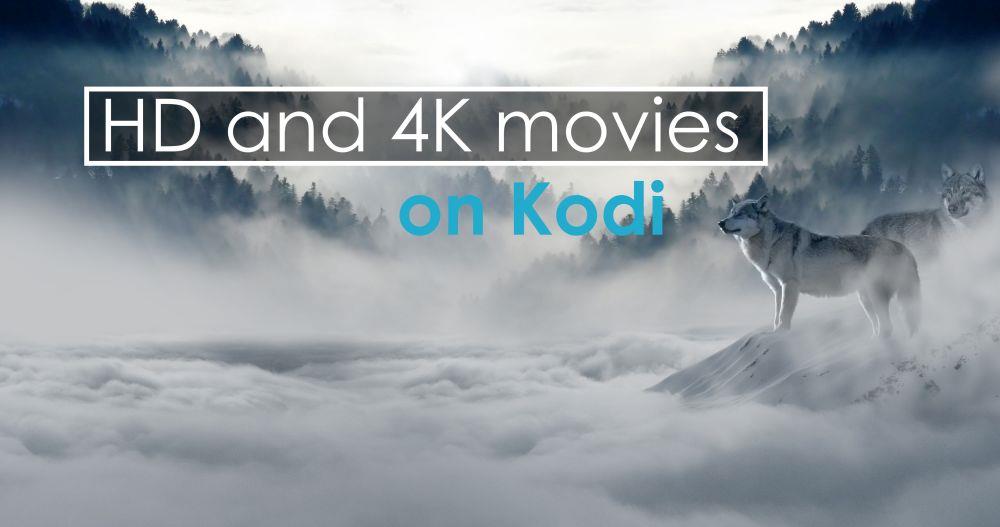
- Dodatek do Kodi umożliwiający oglądanie filmów w jakości HD i 4K : użyj go, aby oglądać filmy w wysokiej rozdzielczości i cieszyć się najlepszą dostępną jakością obrazu
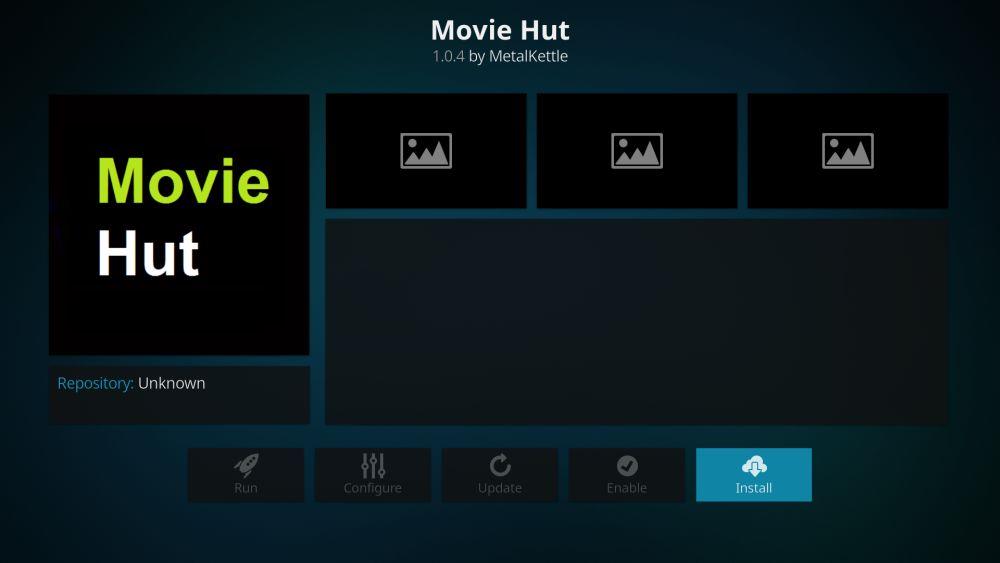
- >Dodatek Movie Hut do Kodi : zawiera ogromną liczbę filmów, w tym starsze klasyki i najnowsze premiery
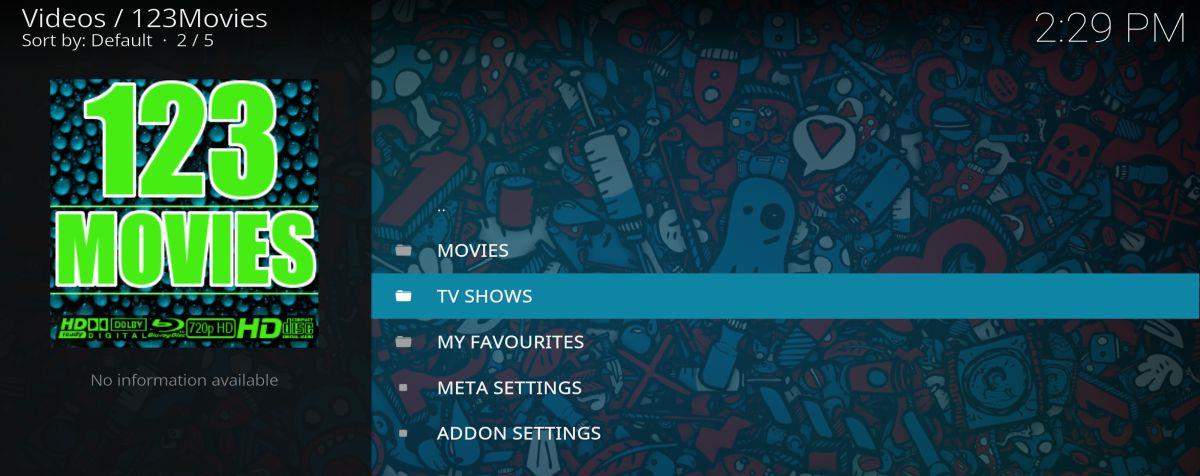
- Dodatek 123Movies do Kodi : w tym dodatku dostępny jest różnorodny wybór programów telewizyjnych i filmów
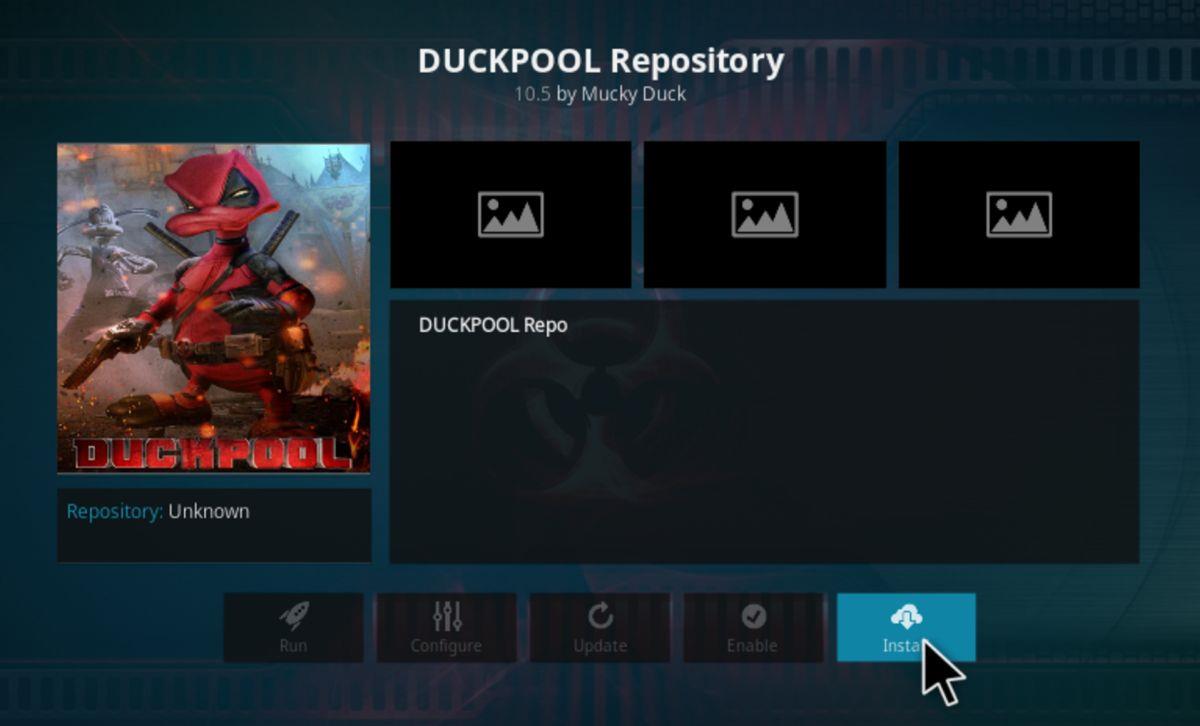
- Dodatek Duckpool do Kodi : kolejny dodatek do filmów i programów telewizyjnych, który ma ogromną liczbę źródeł, co czyni go bardzo niezawodnym